はいそれでは、ATEM Mini のクロマキー機能、アップストリームキーについてご紹介をしたいと思います。
動画で学ぶクロマキー機能
この画面に映っているように、キーのところ、ONとOFF のボタンを押すことで、クロマキーが有効になります。
具体的にどういうことができるかというとオンにするとこう、オフにすればこうですね。
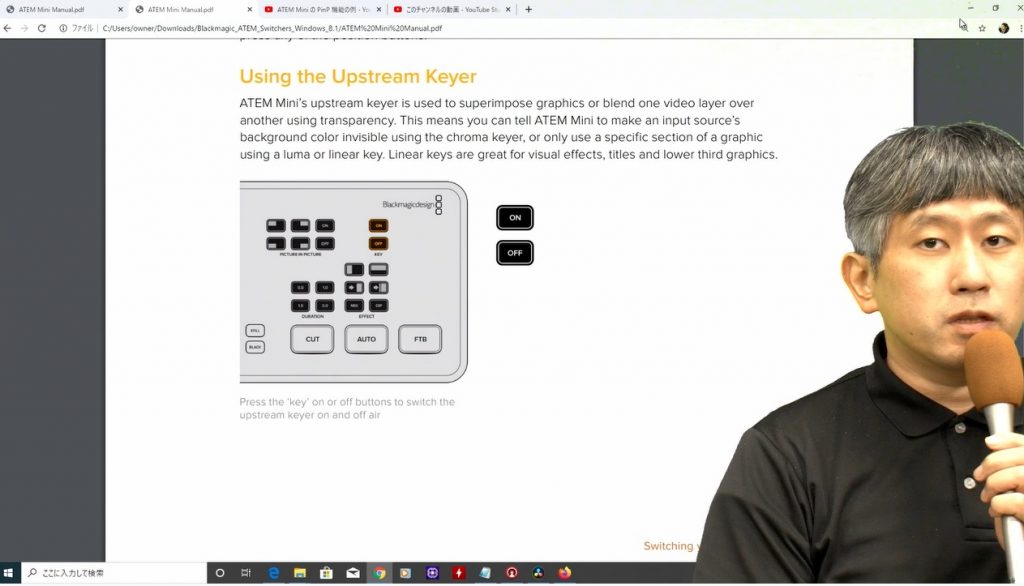
KEYをONにしたとき

KEYをOFFにしたとき
天吊りカメラに切り替えますね。
パネルでここの部分、ここにオンオフがあってクロマキーを使うことができます。
ちなみにこのキーのですねON/OFFボタンなんですが、
ソフトウェアコントロールのアップストリームキーは、
こんな感じでルマキー、クロマキー、パターンキー DVEキーとなってるんですが、
このハードウェアコントロールのキーボタンだと、これはクロマキーが有効になるみたいですね
ソフトウェアコントロールに戻りますけど、クロマキーのどの部分の緑を抜く、とか
それからフォア、グラウンドバックグラウンドの強さですね
このあたりの調整はソフトウェアコントロールで行う形になります
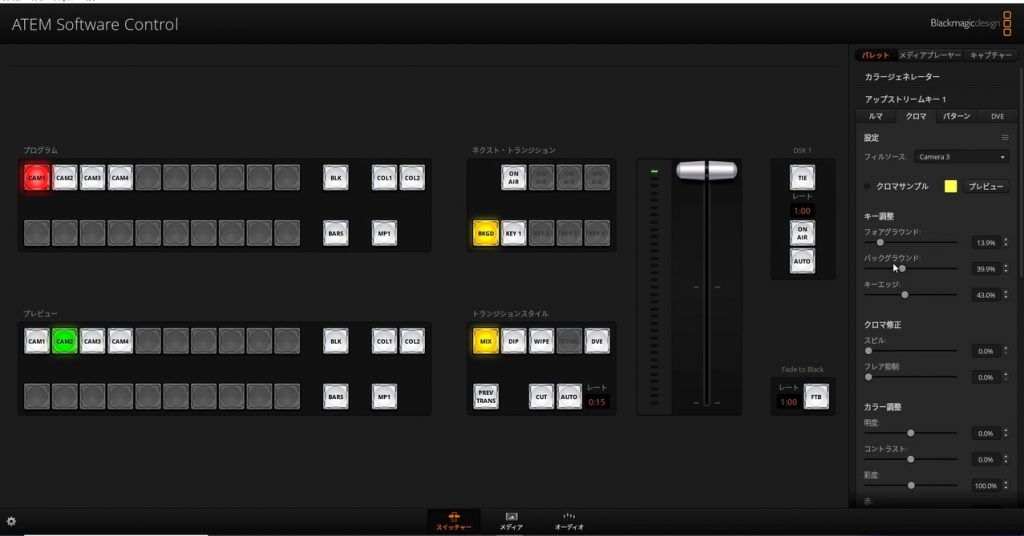
ソフトウェアコントロール
最初のうちにどんな感じでクロマキーで抜くかっていう調整はソフトウェアコントロールであらかじめやっておいてオンオフっていう形になると思います。
上位の機種になるとパネルで調整をしたりできるんですが、
そういったものは全くなくON/OFFボタンだけなので、そこは注意が必要ですね
というわけでアップストリームキーについてでした。
FTBボタン
本日はもう一点FTB、フェードトゥーブラックですね、こちらをご紹介いたします。
画面を黒にするボタンです。
ボタンを押せば画面が黒くなって、もう1回押すと戻ります。
例えば番組の最後で、「どうもありがとうございました」
みたいな感じでフェードアウトするときに使えると思います。
はいというわけで、今回はATEM Mini のキーボタンと fade to black でした。
パンダスタジオ レンタルでは最新機材情報やお得な情報をTwitter(@pandastudiorent)、Facebookページで配信しております。ぜひこちらも合わせてチェックしてみてください。
📱ひとつで会員登録が簡単完結!
5,500円(税込)以上のご利用で全国 送料無料!🚛💨
ATEM Mini を使ってみよう!シリーズはこちら
 ATEM Mini を使ってみよう!(1)ソフトウェアのインストールとソフトウェアコントロールパネル
ATEM Mini を使ってみよう!(1)ソフトウェアのインストールとソフトウェアコントロールパネル
 ATEM Mini を使ってみよう!(2)ATEM Mini とPCをLANケーブルで繋いでソフトウェアコントロール
ATEM Mini を使ってみよう!(2)ATEM Mini とPCをLANケーブルで繋いでソフトウェアコントロール
 ATEM Mini を使ってみよう!(3)ATEM Mini を使った画面の切り替え
ATEM Mini を使ってみよう!(3)ATEM Mini を使った画面の切り替え
 ATEM Mini を使ってみよう!(4)ATEM Mini のパネルでできる音声操作
ATEM Mini を使ってみよう!(4)ATEM Mini のパネルでできる音声操作
 ATEM Mini を使ってみよう!(5)ATEM Mini のPinP機能(ピクチャーインピクチャー機能)について
ATEM Mini を使ってみよう!(5)ATEM Mini のPinP機能(ピクチャーインピクチャー機能)について
 ATEM Mini を使ってみよう!(6) ATEM Mini のクロマキー機能
ATEM Mini を使ってみよう!(6) ATEM Mini のクロマキー機能



コメントを残す